Pideva hea meloodia saamiseks kasutage Maci Apple Musici automaatse esituse funktsiooni
õun Apple Muusika Kangelane Mac Os / / May 11, 2021

Viimati uuendatud

Apple Musici automaatse taasesituse funktsioon on MacOS Big Suris täiesti uus. Uue tööriista abil, mis on integreeritud järjekorda „Esita järgmine“, saab rakendus esitada lugusid, mis on sarnased praegu esitatavaga. See toimub automaatselt, kui teie järjekord tühjeneb.
Apple Musici automaatne esitus
Playing Next'i järjekorras saate vaadata ja muuta järgmiseks esitatavaid lugusid. Funktsioon töötab lugude, albumite ja esitusloenditega. Automaatne esitus, kui see on aktiveeritud, lisab sarnased lood ja esitab need Apple Musicu järjekorra lõpus.
Alustamiseks peab teie järjekorras olema vähemalt üks lugu. Kui te seda ei tee, paremklõpsake Apple Musicus mõnel laulul ja valige Esita järgmine. Samuti saate lohistada muusikat järjekorda. Sealt:
- Klõpsake nuppu Järgmise ikooni esitamine rakenduse paremas ülanurgas.
- Aktiveerige Automaatse esitamise ikoon vahekaardi Esitamine järgmine paremas ülaosas. Kui ikoon on punane, on automaatne esitus sisse lülitatud.
- Vaadake üle esitusjärjekorras Playing Next jaotises Autoplay loetletud lood.
Järgmises näites näete kahte käsitsi lisatud lugu, millele järgneb Autoplay.
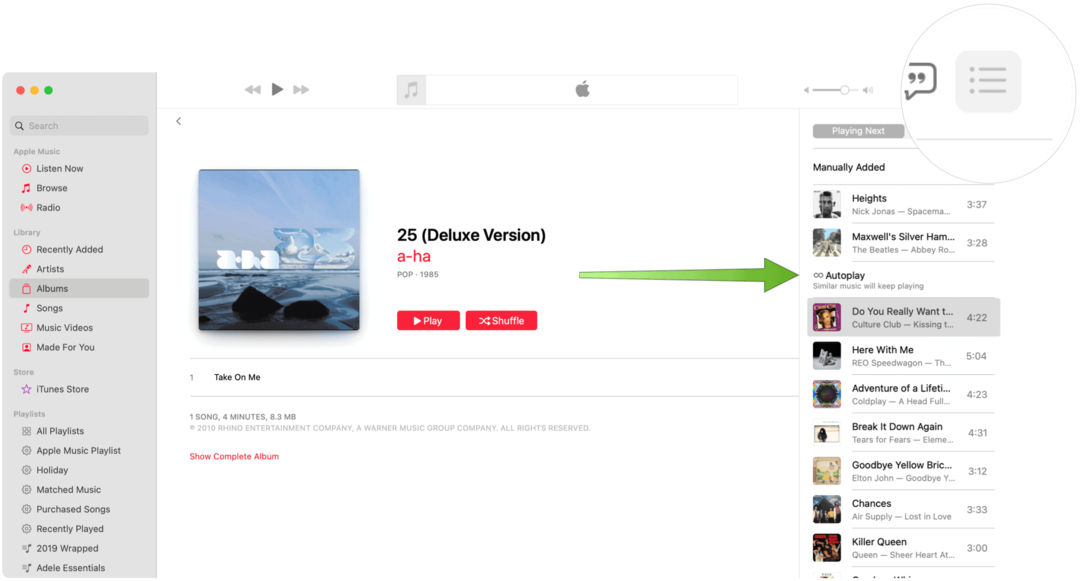
Muutke loendis Play Next esitusjärjekorda
Saate alati muuta loo järjestust lehel Play järgmine Apple Music rakendus. Selleks lohistage laul (ed) sellesse järjekorda, milles soovite muusikat kuulda.
Eemaldage laulud Apple Musici automaatse esituse alt
Pole kahtlust, et teile ei meeldi kõik Apple'i autoplay kaudu soovitatud laulud. Lugusid saate eemaldada järgmisest esitusjärjekorrast, paremklõpsates lool ja valides seejärel albumi logo vasakus ülanurgas kustutamise ikooni.
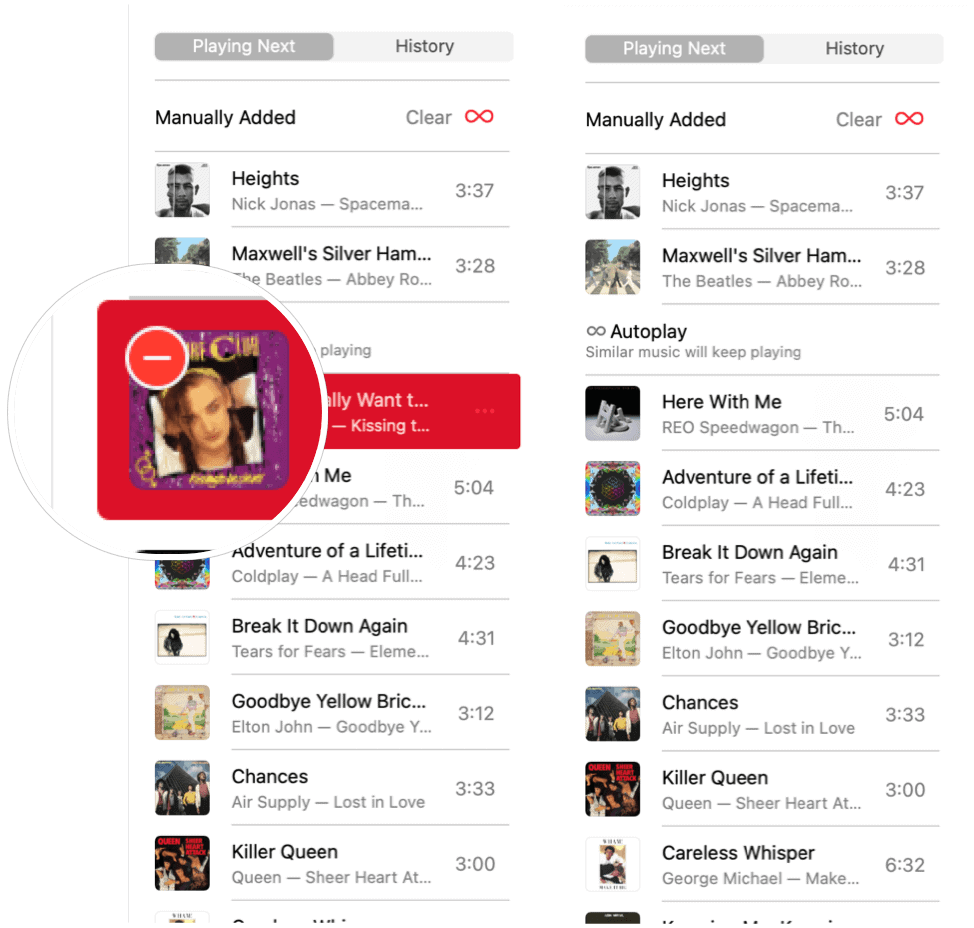
Iga loo eemaldamiseks automaatse taasesituse järgmisest järjekorrast klõpsake funktsiooni väljalülitamiseks ikooni Automaatne esitus.
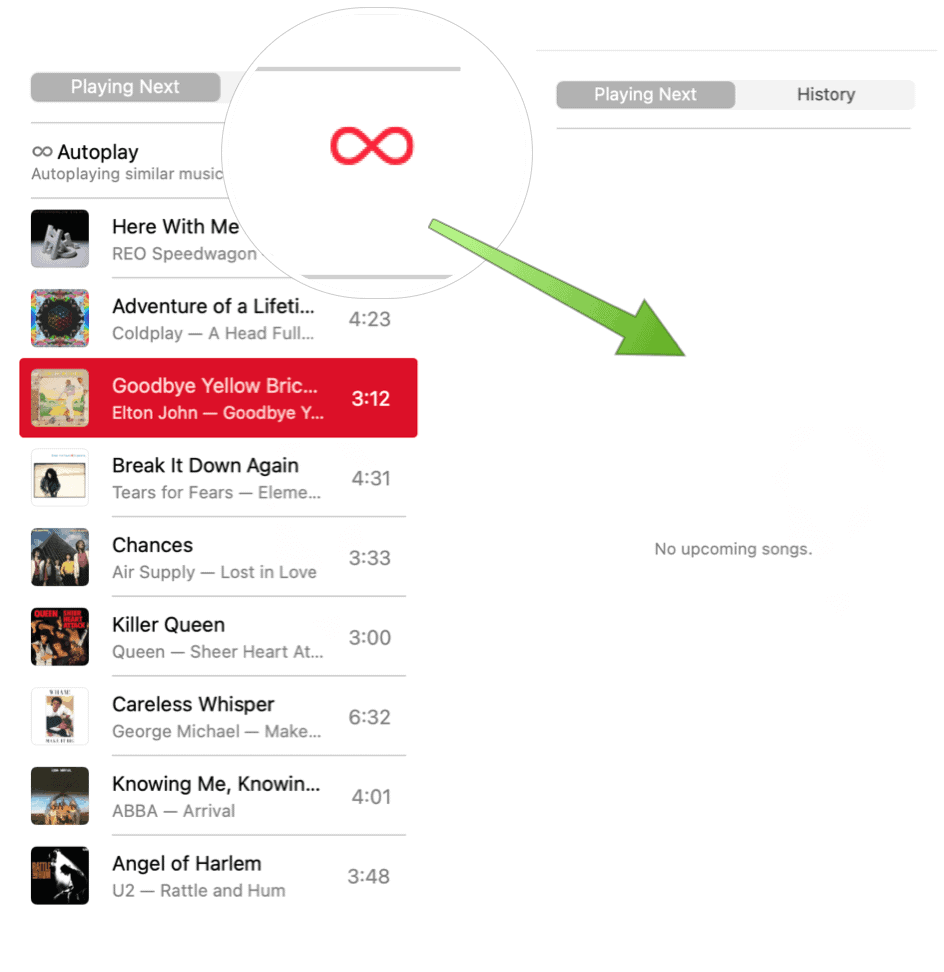
Oluline punkt, mida tuleks meeles pidada, vastavalt Apple:
Kui lülitate automaatse taasesituse välja seadmes, mis kasutab teie Apple ID-d - näiteks teie iPhone'i, on automaatne esitus kõigis teistes seadmetes, mis kasutavad sama Apple ID-d, välja.
Automaatse esituse taaskäivitamine
Apple Musici automaatse taasesituse funktsiooni taaskäivitamiseks Macis järgige samu juhiseid nagu varem. Alustuseks lisage vähemalt üks Apple Musicu lugu vahekaardile Esita järgmine. Sealt:
- Klõpsake nuppu Järgmise ikooni esitamine rakenduse paremas ülanurgas.
- Aktiveerige Automaatse esitamise ikoon vahekaardi Esitamine järgmine paremas ülaosas. Kui ikoon on punane, on automaatne esitus sisse lülitatud.
- Vaadake üle esitusjärjekorras Playing Next jaotises Autoplay loetletud lood.
Esita järgmine ajalugu
Ajaloolise ülevaate saamiseks, milliseid laule hiljuti Apple Musicus mängiti:
- Klõpsake nuppu Järgmise ikooni esitamine rakenduse paremas ülanurgas.
- Vali Ajalugu vahekaart.
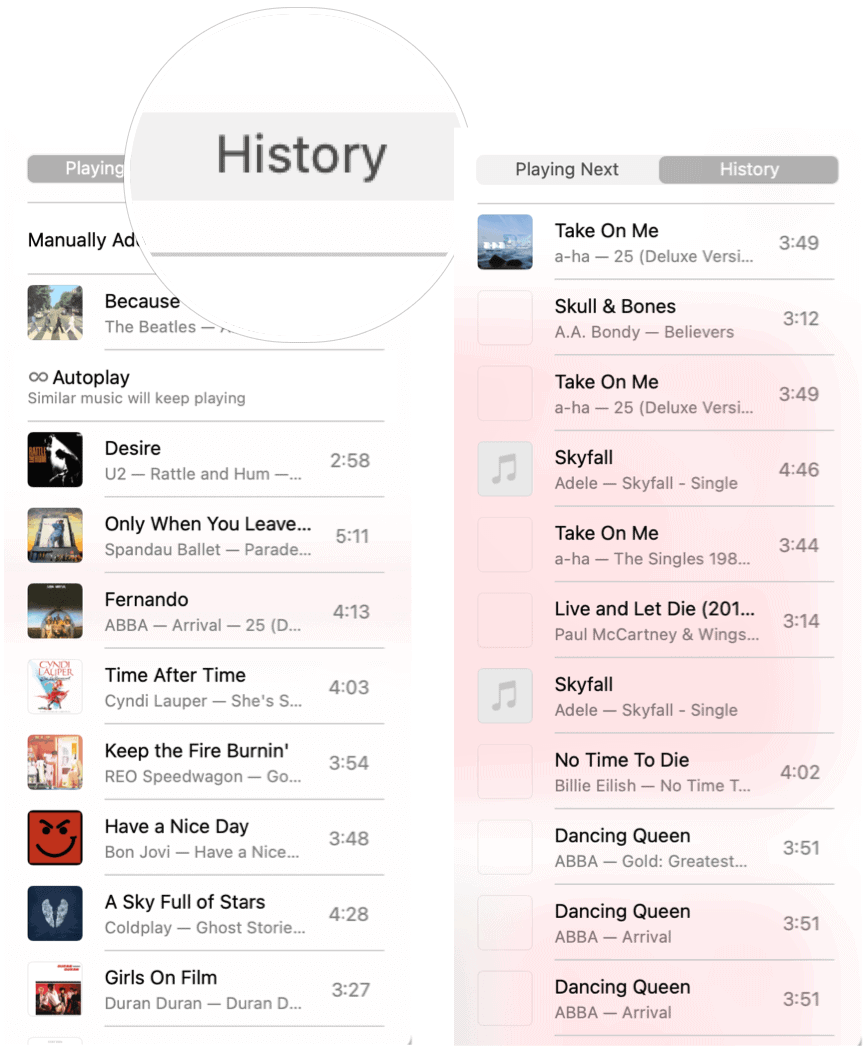
Muusika saate oma ajaloost kustutada, kerides loendi Ajalugu lõpuni ja valides siis Kustuta.
Apple Musicu kokkuvõte
Saate kuulata Apple Music mitmel seadmel ja platvormil, sealhulgas iPhone, iPad, Mac, Apple Watch, Apple TV, Android, ja veeb. See on praegu USA suurim muusika voogedastusteenus ja Spotify järel teine maailmas. Kasutage mõnda ülaltoodud otseteed, et muuta oma kuulamiskogemus paremaks kui kunagi varem, ja nautige seda!
Apple Musicu kasutuskogemuse parandamiseks kaaluge järgmist ühendades selle Shazamiga. Samuti võite kaaluda Apple Music Sharingu kasutamist, nii et teised inimesed teie kodus saab kasutada sama kontot. Kas teil pole veel tellimust? Kaaluge selle komplekteerimist Apple One.
Google Chrome'i vahemälu, küpsiste ja sirvimisajaloo kustutamine
Chrome teeb suurepärast tööd teie sirvimisajaloo, vahemälu ja küpsiste salvestamisel, et brauseri jõudlust veebis optimeerida. Tema enda kuidas ...
Poehindade sobitamine: kuidas saada veebihindu poes sisseoste tehes
Poest ostmine ei tähenda, et peate maksma kõrgemaid hindu. Tänu hinna sobitamise garantiidele saate veebis allahindlusi ...
Kuidas kinkida Disney Plusi tellimus digitaalse kinkekaardiga
Kui olete Disney Plusi nautinud ja soovite seda teistega jagada, saate Disney + Gift'i tellimuse osta järgmiselt.
Teie juhend dokumentide jagamiseks teenuses Google Docs, Sheets ja Slides
Saate hõlpsasti Google'i veebipõhiste rakendustega koostööd teha. Siin on teie juhised õiguste jagamiseks teenustes Google Docs, Sheets ja Slides ...


